
Sa lámhleabhar seo, dhá bhealach chun an clár a scriosadh as an liosta atá suiteáilte i Windows 10, 8.1 agus Windows 7 de láimh in Eagarthóir na Clárlainne agus ag baint úsáide as bogearraí tríú páirtí, chomh maith leis an bhfíseán ina dtaispeántar an próiseas iomlán amhairc.
- Clár a scriosadh ón liosta de láimh
- Conas clár a scriosadh ón liosta atá suiteáilte i CCleaner
- Teagasc físeáin
Scrios an mhír i liosta na gclár suiteáilte san eagarthóir clárlainne
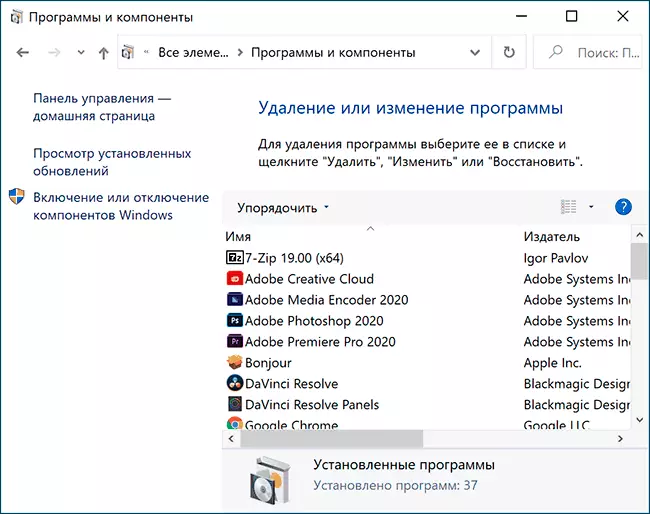
Stóráiltear faisnéis faoi na cláir a suiteáladh ar an ríomhaire sa Chlárlann Windows agus is féidir linn é a bhaint as ann. Ag an am céanna, leanfaidh an clár féin (má tá sé fós suiteáilte) ar aghaidh ag obair, ina theannta sin, beidh sé indéanta agus scriosadh é de ghnáth - ag baint úsáide as an gcomhad díshuiteála go dtí a fhillteán. Seo a leanas na céimeanna aistrithe:
- Brúigh Win + R Keys (bua - eochair le feathal Windows), cuir isteach an Regedit agus brúigh Enter.
- Téigh go Registryhkey_Local_machine Bogearraí WOW6432Node WOW6432Node WOW6432Node Microsoft Windows \ Díshuiteáil \ t
- San alt seo, gheobhaidh tú fo-ailt: is féidir le cuid acu ainmneacha clár, páirt - aitheantóirí a bheith acu, ní bhaineann cuid acu go ginearálta le liosta na gclár suiteáilte. Trí dheighilt ar bith a roghnú, ar thaobh na láimhe deise den fhuinneog Eagarthóra, tabhair aird ar an "displayname" paraiméadar agus a luach. Má tá an paraiméadar i láthair, agus comhfhreagraíonn a luach don ainm an chláir gur mian leat a scriosadh as an liosta, scrios an laindéal iomlán leis an paraiméadar (deaschliceáil ar an "fillteán" - scrios).
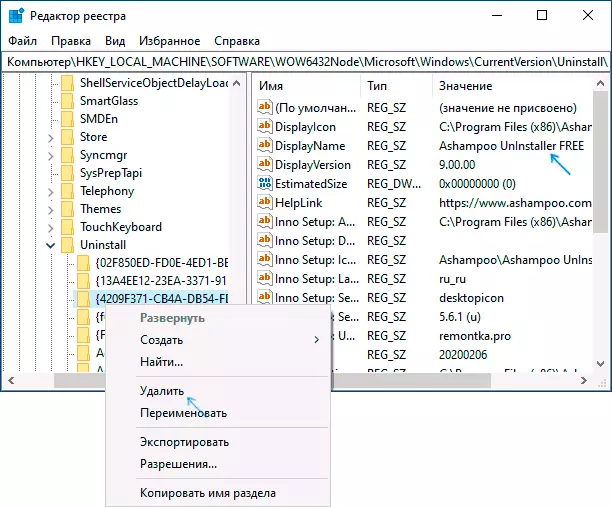
- Mura bhfuarthas do chlár sa rannóg sonraithe, féach ar eochair chlárlainne eile, áit ar féidir cláir aonair a bheith suite ón liosta: HKEY_LOCAL_MACHINE BOGEARRAÍ Microsoft Windows a dhíshuiteáil
Mar thoradh air sin, scriosfar an mhír neamhriachtanach i liosta na gclár suiteáilte (Éileoidh sé seo an liosta seo a dhúnadh agus a athoscailt).
Mar a luadh cheana, má tá an clár fós ar an ríomhaire, ní rachaidh sé in áit ar bith agus leanfaidh sé ar aghaidh ag rith agus ag comhlíonadh a fheidhmeanna. Agus as a scriosadh go hiomlán, ní mór duit dul go dtí an fillteán leis an gclár agus an comhad a aimsiú le scriosadh, de ghnáth tosaíonn a ainm le UNINS (ón bhfocal dí-dhíshuiteáil - Díshuiteáil).
Conas clár a scriosadh ón liosta suiteáilte ag baint úsáide as CCleaner
Sa chlár cáiliúil is cáiliúla sa rannóg "Uirlisí" - "Cláir Scriosta" i láthair freisin an cumas clár a scriosadh as an liosta de na cinn suiteáilte.
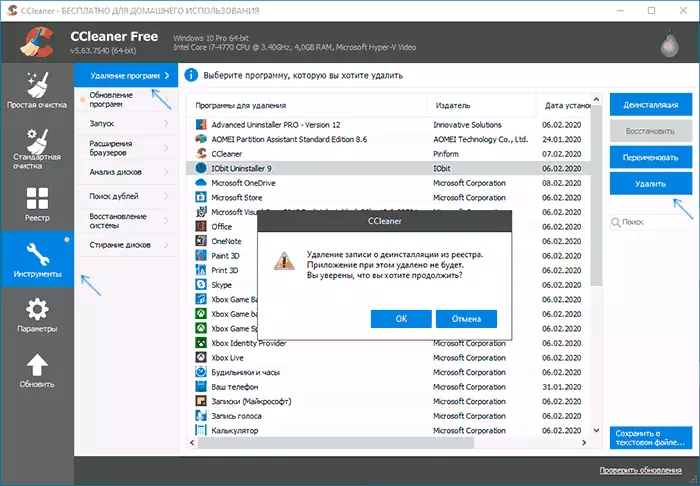
Chun é seo a dhéanamh, is leor an clár a roghnú agus cliceáil ar an gcnaipe "Scrios" in ionad "Díshuiteáil" - Mar thoradh air sin, bainfear an iontráil chéanna leis an gclárlann, a bhain muid amach sa mhodh roimhe seo de láimh. Tá an toradh comhchosúil.
Teagasc físeáin
Mura bhfuil rud éigin ag obair nó má fhanann na ceisteanna - cuir ceist ar na tuairimí, ba chóir an réiteach a fháil.
